Configurar la suscripción doble global en marketing saliente
Importante
Este artículo solo se aplica al marketing saliente, que se eliminará del producto el 30 de junio de 2025. Para evitar interrupciones, realice la transición a recorridos en tiempo real antes de esta fecha. Más información: Información general sobre la transición
El proceso de suscripción doble global (también conocido como suscripción confirmada) pide a los contactos que se registren en una nueva lista de suscripción, o que decidan aumentar su nivel de consentimiento de protección de datos, para confirmar su solicitud haciendo clic en un vínculo que se le ha enviado a su dirección de correo electrónico registrada. Este sistema ayuda a garantizar que la solicitud es intencional, y que la dirección de correo electrónico proporcionada es legítima y funcional.
El proceso de suscripción doble global funciona como se indica a continuación:
- Un contacto nuevo o existente utiliza un formulario de suscripción o una página de aterrizaje para suscribirse a un boletín o ajustar su nivel del consentimiento.
- Al enviar el formulario, se muestra al contacto una página que le indica que compruebe su correo electrónico para un mensaje de confirmación que incluye un vínculo en el que el contacto debe hacer clic para confirmar su solicitud.
- Marketing saliente envía un correo electrónico de confirmación del tipo adecuado (suscripción o consentimiento) a la dirección registrada del contacto.
- El contacto abre el correo electrónico de confirmación, lee el texto y hace clic en el vínculo. Esto abre un explorador web, que envía una dirección URL codificada que identifica el contacto y un mensaje de solicitud a marketing saliente.
- Marketing saliente registra el clic, se aplica al cambio de suscripción o consentimiento solicitado, registra el cambio y redirige inmediatamente a un página de agradecimiento que se muestra al contacto.
Importante
El vínculo del correo electrónico de confirmación sigue siendo válido durante 30 días. Después de ese periodo, el usuario que recibió el correo electrónico no podrá confirmar su suscripción.
La suscripción doble es una buena idea en todos los países y regiones, y en muchos países y regiones (especialmente en Europa) es requerida por las leyes.
Lea este tema para obtener información sobre cómo configurar cada elemento requerido para el sistema de suscripción doble global y cómo habilitar la suscripción doble global para la instancia.
Nota
Este artículo explica cómo configurar la suscripción doble global. Para configurar la suscripción doble global por formulario (para cualquier envío de formulario), vaya al artículo Suscripción doble de formulario.
Cree un mensaje de solicitud de confirmación de la suscripción
Un mensaje de solicitud de confirmación de suscripción se envía a los contactos cada vez que se registran para una nueva suscripción al boletín mientras está habilitada la suscripción doble global para la instancia. Esto se aplica a ambos contactos conocidos mediante un centro de suscripción, y para nuevos contactos que se registran por primera vez.
Nota
Marketing saliente envía un mensaje independiente de solicitud de confirmación para cada lista de suscripción a la que un contacto decide unirse, incluso si habilitan varias listas a la vez.
Para crear un mensaje de solicitud de confirmación de la suscripción:
Vaya a Marketing saliente>Ejecución de marketing>Correos electrónicos de marketing para abrir la vista de lista de correos electrónicos de marketing.
Seleccione Nuevo para crear un mensaje nuevo.
En la ventana Seleccionar una plantilla de correo electrónico, vaya a la pestaña Filtro, seleccione el desplegable Propósito y elija aquí Confirmación por correo electrónico de suscripción doble en la lista desplegable.
Seleccione la plantilla custonaci o diamante (u otra plantilla creada por su organización para esta finalidad), que ya está preparada con lo siguiente:
Contenido predeterminado que incluye expresiones Handlebars para colocar el contenido dinámico recomendado.
Un botón de confirmación preconfigurado con la dirección URL de destino requerida (como una expresión Handlebars).
El Tipo de contenido se establece en Solicitud de confirmación.
La Designación legal se establece en Transaccional.
Vea también el ejemplo determinado después de este procedimiento. Para el ejemplo, seleccionaremos la plantilla diamante.
Nota
La característica mostrar como sitio web no funciona con mensajes de consentimiento de confirmación, por lo que no se incluye en la plantilla y no debe intentar para agregarlo.
Personalice el mensaje como sea necesario.
Compruebe si hay errores y póngase en marcha.
Nota
No puede usar el botón Envío de prueba para enviarse a sí mismo un mensaje de prueba cuando está diseñando un mensaje de solicitud de confirmación. Para probar el diseño de su mensaje, configure una página de suscripción de prueba y intente registrarse a sí mismo para recibir una lista de distribución de correo.
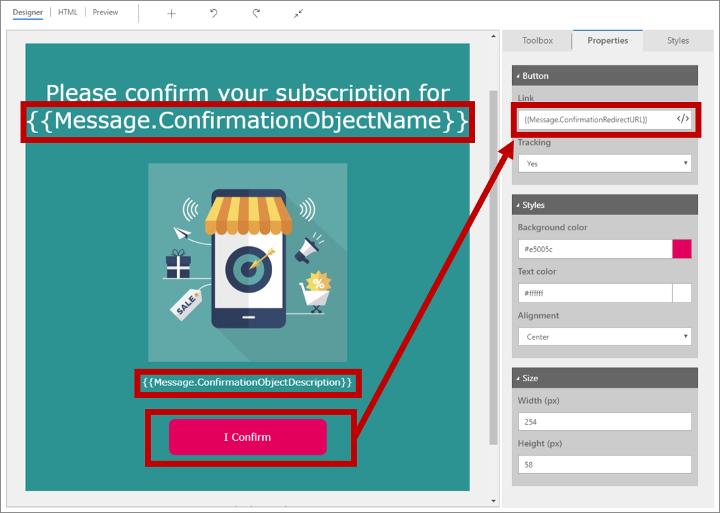
La ilustración anterior resalta los elementos importantes proporcionados por la plantilla diamante, con el panel Propiedades mostrando los ajustes para el botón de confirmación. Observe especialmente las expresiones Handlebars, que son marcadores por los valores dinámicos que se resolverá de manera independiente cada vez que se envíe el mensaje. Están disponibles las siguientes expresiones Handlebars:
- {{Message.ConfirmationRequestType}}: Resuelve mostrar el tipo de mensaje de confirmación, este es (como se establece en la Configuración de marketing predeterminada cuando se envía el mensaje). Para confirmaciones de suscripción, este es "Lista de marketing" de forma predeterminada.
- {{Message.ConfirmationObjectName}}: Resuelve el campo Nombre de la lista de suscripción a la que el contacto ha pedido unirse.
- {{Message.ConfirmationObjectDescription}}: Resuelve el campo Descripción de la lista de suscripción a la que el contacto ha pedido unirse.
- {{Message.ConfirmationRedirectURL}}: resuelve a una URL que se dirige al servidor de marketing saliente e incluye un código que identifica de forma exclusiva el contacto al que se envió el mensaje y el mensaje en sí. Todos los mensajes de solicitud de confirmación deben incluir un botón (o vínculo) que dirige esta expresión Handlebars (contrario, los contactos no podrán confirmar).
La siguiente captura de pantalla muestra un registro de lista de suscripción de marketing saliente con los campos Nombre y Descripción resaltados. Estos son los valores que puede incluir en su mensaje de solicitud de confirmación de suscripción.
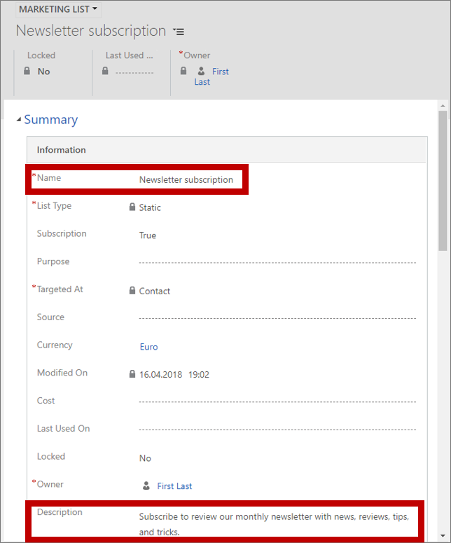
Más información: Preparar mensajes de correo electrónico de marketing, Configurar listas de suscripción y centros de suscripción
Crear un mensaje de solicitud de confirmación de consentimiento de aumento
El mensaje de solicitud de confirmación de aumento de consentimiento se envía a los contactos cada vez que aumentan su nivel de consentimiento mediante un centro de suscripción o página de aterrizaje. No es necesario ningún mensaje de confirmación cuando un contacto decide reducir el nivel de consentimiento.
Importante: Asegúrese de que el mensaje de solicitud de confirmación de consentimiento explica claramente por qué es importante el consentimiento y qué significa. Es importante que cree una relación de confianza con sus contactos y que las confirmaciones de consentimiento reflejen un procedimiento de toma de decisiones informado por parte de ellos.
Para crear un mensaje de solicitud de confirmación de aumento de consentimiento:
Vaya a Marketing saliente>Ejecución de marketing>Correos electrónicos de marketing para abrir la vista de lista de correos electrónicos de marketing.
Seleccione Nuevo para crear un mensaje nuevo.
En la ventana Seleccionar una plantilla de correo electrónico, vaya a la pestaña Propósito y elija aquí Confirmación por correo electrónico de suscripción doble en la lista desplegable.
Seleccione la plantilla custonaci (u otra plantilla creada por su organización para esta finalidad), que ya está preparada con lo siguiente:
Contenido predeterminado que incluye expresiones Handlebars para colocar el contenido dinámico recomendado.
Un botón de confirmación preconfigurado con la dirección URL de destino requerida (como una expresión Handlebars).
El Tipo de contenido se establece en Solicitud de confirmación.
La Designación legal se establece en Transaccional.
Vea también el ejemplo determinado después de este procedimiento.
Nota
La característica mostrar como sitio web no funciona con mensajes de consentimiento de confirmación, por lo que no se incluye en la plantilla y no debe intentar para agregarlo.
Personalice el mensaje como sea necesario.
Compruebe si hay errores y póngase en marcha.
Nota
No puede usar el botón Envío de prueba para enviarse a sí mismo un mensaje de prueba cuando está diseñando un mensaje de solicitud de confirmación. Para probar el diseño de su mensaje, configure una página de suscripción de prueba y úsela para aumentar su nivel del consentimiento.
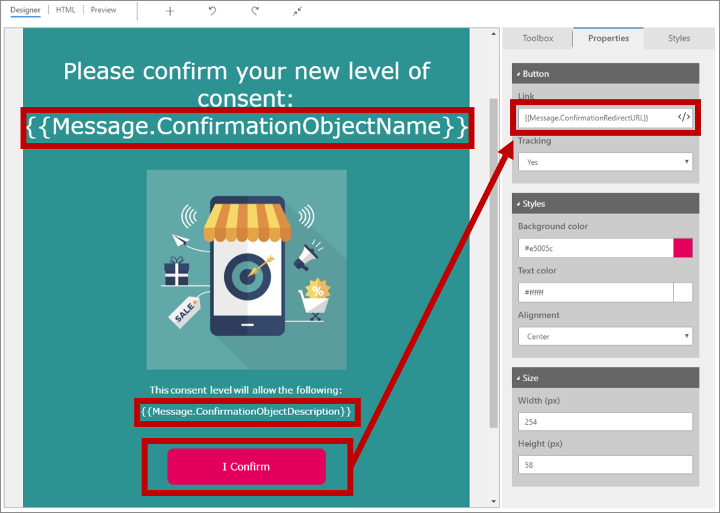
La ilustración anterior resalta los elementos importantes proporcionados por la plantilla custonaci, con el panel Propiedades mostrando los ajustes para el botón de confirmación. Observe especialmente las expresiones Handlebars, que son marcadores por el valor dinámico que se resolverá de manera independiente cada vez que se envíe el mensaje. Están disponibles las siguientes expresiones Handlebars:
- {{Message.ConfirmationRequestType}}: Resuelve mostrar el tipo de mensaje de confirmación, este es (como se establece en la Configuración de marketing predeterminada cuando se envía el mensaje). Para las confirmaciones de nivel de consentimiento, este es "Elevar consentimiento" de forma predeterminada.
- {{Message.ConfirmationObjectName}}: Resuelve el nombre del campo de nivel de consentimiento como se define en la entidad de contacto (por defecto, "Consentimiento determinado").
- {{Message.ConfirmationObjectValue}}: resuelve el valor Opciones para el nuevo nivel de consentimiento que ha elegido el contacto (por ejemplo, "(2) Transaccional").
- {{Message.ConfirmationObjectDescription}}: Resuelve el valor Descripción para el nuevo nivel de consentimiento que ha elegido el contacto.
- {{Message.ConfirmationRedirectURL}}: resuelve a una URL que se dirige al servidor de marketing saliente e incluye un código que identifica de forma exclusiva el contacto al que se envió el mensaje y el mensaje en sí. Todos los mensajes de solicitud de confirmación deben incluir un botón (o vínculo) que dirige esta expresión Handlebars (contrario, los contactos no podrán confirmar).
La siguiente captura de pantalla muestra una configuración Conjunto de opciones con los campos Opciones y Descripción resaltados. Estos son los valores que puede incluir en su mensaje de solicitud de confirmación de consentimiento. Tenga en cuenta que cada entrada en la lista Opciones tiene su propia Descripción. Más información: Crear y editar conjuntos de opciones globales
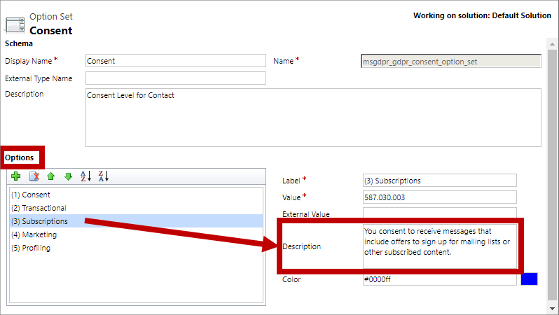
Más información: Protección de datos y privacidad
Crear un registro de configuración de contenido para mensajes de solicitud de confirmación
Todos los mensajes de correo electrónico de marketing incluyen valores dinámicos que se obtienen del registro de configuración de contenido asociado al mensaje en el momento del envío. A diferencia de la mayoría de correos electrónicos de marketing, que son enviados por un recorrido del cliente que determina la configuración de contenido que se va a usar, los mensajes de consentimiento se suelen enviar fuera del contexto de un recorrido del cliente, por lo que debe tener un registro de configuración de contenido disponible para su uso con estos.
Puede que tenga configurado solo un registro de configuración de contenido para su sistema, que ya utiliza para todos sus recorridos del cliente, o puede que tenga varios diferentes para su uso en distintos contextos. Puede volver a usar cualquiera de estos registros para sus mensajes de solicitud de confirmación si lo desea, o puede crear uno nuevo dedicado únicamente a estos mensajes.
Revise los registros de configuración de contenido y decida cuál va a usar (o cree uno nuevo si es necesario).
Elegirá el registro de configuración de contenido que utilizará para todos los mensajes de solicitud de confirmación cuando configure una suscripción doble global para su instancia, como se describe más adelante en este tema.
Más información: Usar la configuración de contenido para definir repositorios de valores estándar y obligatorios para los mensajes de correo electrónico
Crear una página de agradecimiento para cada tipo de confirmación
Cuando un contacto haga clic en el vínculo de confirmación en un correo electrónico de confirmación, marketing saliente registra la confirmación, aplica la acción solicitada y redirige el explorador del contacto a una página de agradecimiento. Debe crear sus páginas de agradecimiento como páginas de marketing en marketing saliente. Las plantillas de la página de agradecimiento se proporcionan listas para usar para ayudarle a empezar.
Configurar y habilitar una suscripción doble global en la instancia
La característica de suscripción doble es global para su instancia de marketing saliente. Cuando está habilitada, todas las solicitudes de nueva suscripción y aumento de consentimiento necesitarán una suscripción doble y se aplicarán los mismos valores en todas partes.
Antes de empezar a configurar y habilitar una suscripción doble global, asegúrese de que tiene disponible en el sistema el resto de elementos descritos anteriormente en este tema, entre lo que se incluye:
- Un mensaje de correo electrónico de solicitud de confirmación de suscripción.
- Un mensaje de correo electrónico de solicitud de confirmación de aumento de consentimiento.
- Un registros de configuración de contenido para su uso con todos los mensajes de solicitud de confirmación.
- Una página de agradecimiento a la que redirigir después de que un contacto confirme cada tipo de solicitud.
Para configurar y habilitar el sistema de suscripción doble global:
Vaya a Configuración>Configuración avanzada>Configuración de marketing>Configuración de marketing predeterminada.
Se abre una lista de registros de configuración predeterminados. Normalmente aquí solo habrá un registro. Abra el registro disponible o el que está actualmente activo (que tiene el campo Predeterminado establecido en Sí).
Abra la pestaña Suscripción doble en la página Configuración de marketing predeterminada.
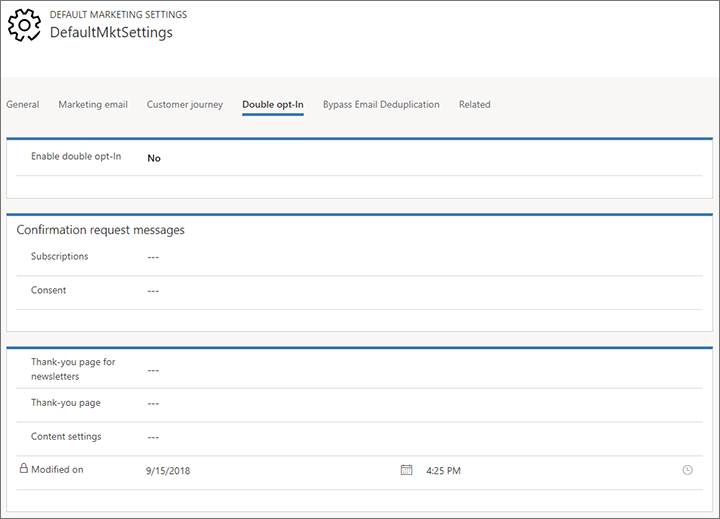
Configure los siguientes valores:
- Habilitar suscripción doble: Establezca en Sí para habilitar una suscripción doble global en su instancia. Establezca en No para deshabilitarla.
- Suscripciones: Identifique el mensaje de correo electrónico de marketing que creó para enviar a los contactos cuando se agregan a una lista de suscripción.
- Consentimiento: Identifique el mensaje de correo electrónico de marketing que creó para enviar a los contactos cuando envían una solicitud para aumentar su nivel del consentimiento.
- Página de agradecimiento para boletines: Seleccione una página de marketing para mostrársela a los contactos después de que confirmen una nueva suscripción.
- Página de agradecimiento: Seleccione una página de marketing para mostrársela a los contactos después de que confirmen un aumento de su nivel de consentimiento.
- Configuración de contenido: Identifique el registro de configuración de contenido que decidió usar para todos los mensajes de suscripción doble.
Seleccione el botón Guardar en la esquina inferior derecha para guardar la configuración.